使用Vue3实现一个Upload组件__Vue.js
粉丝福利 : 关注VUE中文社区公众号,回复视频领取粉丝福利
通用上传组件开发
开发上传组件前我们需要了解:
基本上传流程,点击按钮选择,完成上传
代码如下:
<template>
<div class="app-container">
<!--使用change事件-->
<input type="file" @change="handleFileChange">
</div>
</template>
<script lang="ts">
import { defineComponent } from 'vue'
import axios from 'axios'
export default defineComponent({
name: 'App',
setup() {
const handleFileChange = (e: Event) => {
// 断言为HTMLInputElement
const target = e.target as HTMLInputElement
const files = target.files
if(files) {
const uploadedFile = files[0]
const formData = new FormData()
formData.append('file', uploadedFile)
// 使用node模拟上传接口
axios.post('http://localhost:3001/upload', formData, {
headers: {
"Content-Type": 'multipart/form-data'
}
}).then(resp=> {
console.log('resp', resp)
}).catch(error=> {
})
}
}
return {
handleFileChange
}
}
})
</script>
<style>
.page-title {
color: #fff;
}
</style>
结果如下:
到这里我们基本的上传已经处理完成了,相对来说还是比较简单的,接下来我们创建
Uploader.vue文件用来封装Upload组件。
我们需要实现如下功能
自定义模版
我们知道使用<input type="file">系统自带样式比较难看所用我们需要如下处理:
- 对样式进行优化,隐藏input
- 点击
<div class="upload-area" @click="triggerUpload"></div>使用js出发input的click事件 - 处理上传状态
代码如下:
<template>
<div class="file-upload">
<div class="upload-area" @click="triggerUpload"></div>
<span v-if="fileStatus==='loading'">正在上传</span>
<span v-else-if="fileStatus==='success'">上传成功</span>
<span v-else-if="fileStatus==='error'">上传失败</span>
<span v-else>点击上传</span>
<input ref="fileInput" type="file" name="file" style="display: none" />
</div>
</template>
<script lang="ts">
import { computed, defineComponent, PropType, reactive, ref } from 'vue'
import axios from 'axios'
type UploadStatus = 'ready' | 'loading' | 'success' | 'error'
export default defineComponent({
props: {
action: { // url地址
type: String,
required: true
}
},
setup(props) {
// input实例对象,通过与ref="fileInput"的关联获取到input实例对象
const fileInput = ref<null | HTMLInputElement>(null)
const fileStatus = ref<UploadStatus>('ready')
// 1.div点击事件
const triggerUpload = () => {
if(fileInput.value) {
fileInput.value.click()
}
}
// 通过div来触发input的change事件
const handleFileChange = (e: Event) => {
const target = e.target as HTMLInputElement
const files = target.files
if(files) {
const uploadedFile = files[0]
const formData = new FormData()
formData.append('file', uploadedFile)
readyFile.status = 'loading' // 上传之前将状态设置为loading
axios.post(props.actions, formData, {
headers: {
"Content-Type": 'multipart/form-data'
}
}).then(resp=> {
console.log('resp', resp)
readyFile.status = 'success' // 上传成功将状态设置为success
}).catch(error=> {
readyFile.status = 'error' // // 上传失败将状态设置为error
})
}
}
return {
fileInput,
triggerUpload,
handleFileChange,
fileStatus
}
}
})
</script>
现在我们已经完成了对上传组件样式的优化,和上传状态的处理,接下来我们需要处理文件上传列表
支持文件上传列表
处理文件上传列表我们需要有如下实现:
- 显示文件名称
- 状态
- 可删除
- 显示上传进度
- 有可能有更丰富的显示 在上一步代码的基础上做一些修改:
<template>
<div class="file-upload">
<div class="upload-area" @click="triggerUpload"></div>
<!-- 点击上传态 -->
<slot v-if="isUploading" name='loading'>
<button disabled>正在上传</button>
</slot>
<!-- 上传完毕态 -->
<slot name="uploaded" v-else-if="lastFileData && lastFileData.loaded" :uploadData="lastFileData.data">
<button disabled>点击上传</button>
</slot>
<!-- 默认态 -->
<slot v-else name='default'>
<!-- <button disabled>点击上传</button> -->
<span>点击上传</span>
</slot>
<input ref="fileInput" type="file" name="file" style="display: none" />
<!--展示fileList-->
<ul>
<li
v-for="file in filesList"
:key="file.uid"
:class="`uploaded-file upload-${file.status}`"
>
<span class="filname">
{{ file.name }}
</span>
<button class="delete-icon" @click="reomveFile(file.uid)">Del</button>
</li>
</ul>
</div>
</template>
<script lang="ts">
import { last } from 'lodash-es'
import { v4 as uuidv4 } from 'uuid';
// 定义上传状态
type UploadStatus = 'ready' | 'loading' | 'success' | 'error'
// step1 定义上传文件对象接口类
export interface UploadFile {
uid: string; // 文件唯一id
size: number; // 文件大小
name: string; // 文件名称
status: UploadStatus; // 上传状态
raw: File; // 文件
progress?: string; // 文件上传进度
resp?: any; // 服务端返回数据
url?: string // 对应展示的url
}
export default defineComponent({
props: {
action: { // url地址
type: String,
required: true
}
},
setup(props) {
// input实例对象,通过与ref="fileInput"的关联获取到input实例对象
const fileInput = ref<null | HTMLInputElement>(null)
// step2 上传文件列表
const filesList = ref<UploadFile[]>([])
// step4-1 判断是否正在上传中
const isUploading = computed(()=> {
return filesList.value.some((file)=>file.status==='loading')
})
//step4-2 获取上传文件的最后一项
const lastFileData = computed(()=>{
const lastFile = last(filesList.value)
if(!lastFile) return false
return {
loaded: lastFile?.status === 'success',
data: lastFile?.resp
}
})
// 1.div点击事件
const triggerUpload = () => {
if(fileInput.value) {
fileInput.value.click()
}
}
// 通过div来触发input的change事件
const handleFileChange = (e: Event) => {
const target = e.target as HTMLInputElement
const files = target.files
if(files) {
const uploadedFile = files[0]
const formData = new FormData()
formData.append('file', uploadedFile)
// step3 设置响应式对象,存储到filesList中,以便在页面中展示
const fileObj = reactive<UploadFile>({
uid: uuid(); // 文件唯一id
size: uploadedFile.size,
name: uploadedFile.name,
status: 'loading',
raw: uploadedFile
})
filesList.value.push(fileObj)
axios.post(props.actions, formData, {
headers: {
"Content-Type": 'multipart/form-data'
},
//step6 处理上传进度
onUploadProgress: (progressEvent)=> {
const complete = (progressEvent.loaded / progressEvent.total * 100 | 0) + '%'
fileObj.progress = complete
}
}).then(resp=> {
console.log('resp', resp)
fileObj.status = 'success'
}).catch(error=> {
fileObj.status = 'error'
}).finally(()=> {
// 一张图片重复上传时无法继续上传bug
if(fileInput.value) {
fileInput.value.value = ''
}
})
}
}
// step7 处理删除
const reomveFile = (uid: string) => {
filesList.value = filesList.value.filter(file=>file.uid!==uid)
}
return {
fileInput,
triggerUpload,
handleFileChange,
fileStatus,
isUploading,
filesList,
lastFileData
}
}
})
</script>
- 首先我们定义上传文件对象接口类
UploadFile - 创建了一个
filesList响应式对象 - 去掉了fileStatus,因为在
UploadFile接口中我们已经有定义status - 修改模版中的状态,利用
computed来判读是否是处于上传状态,并增加slot进行自定义 - 展示上传的图片
- 处理上传进度
- 处理删除 注意点:如果选择相同的图片不会进行上传操作,因为我们使用的是input的change事件,所以我们需要在上传后将input的value设置为null
支持一系列生命周期钩子事件,上传事件
beforeUpload
<template>
...
</template>
<script lang="ts">
import { last } from 'lodash-es'
import { v4 as uuidv4 } from 'uuid';
// 定义上传状态
type UploadStatus = 'ready' | 'loading' | 'success' | 'error'
// 定义上传文件为boolean或promsie且接受一个File
type CheckUpload = ()=> boolean | Promise<File>
export interface UploadFile {
...
}
export default defineComponent({
props: {
action: { // url地址
type: String,
required: true
},
beforeUpload: {
type: Function as PropType<CheckUpload>
}
},
setup(props) {
const fileInput = ref<null | HTMLInputElement>(null)
const filesList = ref<UploadFile[]>([])
// step4-1 判断是否正在上传中
const isUploading = computed(()=> {
return filesList.value.some((file)=>file.status==='loading')
})
const lastFileData = computed(()=>{
const lastFile = last(filesList.value)
if(!lastFile) return false
return {
loaded: lastFile?.status === 'success',
data: lastFile?.resp
}
})
const triggerUpload = () => {
if(fileInput.value) {
fileInput.value.click()
}
}
const handleFileChange = (e: Event) => {
const target = e.target as HTMLInputElement
const files = target.files
const uploadedFile = files[0]
if(props.beforeUpload) {
const result = props.beforeUpload(uploadedFile)
if(result && result instanceof Promise) {
result.then((processFile)=> {
if(uploadedFile instanceof File) {
postFile(uploadedFile)
}
}).catch(error=>{
console.error(error)
})
} esle if(result===true) {
postFile(uploadedFile)
}
}else{
postFile(uploadedFile)
}
}
const reomveFile = (uid: string) => {
filesList.value = filesList.value.filter(file=>file.uid!==uid)
}
// 处理文件上传
const postFile = (readyFile:UploadFile)=> {
const formData = new FormData()
formData.append('file', readyFile.raw)
readyFile.status = 'loading'
axios.post(props.action, formData, {
headers: {
"Content-Type": 'multipart/form-data'
},
onUploadProgress: (progressEvent)=> {
const complete = (progressEvent.loaded / progressEvent.total * 100 | 0) + '%'
// console.log('上传 ' + complete)
readyFile.progress = complete
}
}, ).then(resp=> {
console.log('resp', resp)
// fileStatus.value = 'success'
readyFile.status = 'success'
readyFile.resp = resp.data
}).catch(error=> {
// fileStatus.value = 'error'
readyFile.status = 'error'
})
.finally(()=> {
// 一张图片重复上传时无法继续上传bug
if(fileInput.value) {
fileInput.value.value = ''
}
})
}
return {
fileInput,
triggerUpload,
handleFileChange,
fileStatus,
isUploading,
filesList,
lastFileData
}
}
})
</script>
实现步骤:
- 在poops处定义属性beforeUpload,同时定义上传文件为boolean或promsie且接受一个File
- 将原上传方法进行封装为postFile
- 根据beforeUpload返回结果,进行接下来的流程处理
onProgress,onSuccess,onError,onChange与之类似
拖拽支持
大致流程如下图:
- dragover和dragleave添加和删除对应的class
- drop拿到正在被拖拽的文件,删除class,并且触发上传
- 只有在属性drag为true才能触发 需要注意v-on的使用具体可参考vue官方文档 上代码:
<template>
<div class="file-upload">
<div
:class="['upload-area', drag && isDragOver ? 'is-dragover': '' ]"
v-on="events"
>
<!-- 点击上传态 -->
<slot v-if="isUploading" name='loading'>
<button disabled>正在上传</button>
</slot>
<!-- 上传完毕态 -->
<slot name="uploaded" v-else-if="lastFileData && lastFileData.loaded" :uploadData="lastFileData.data">
<button disabled>点击上传</button>
</slot>
<!-- 默认态 -->
<slot v-else name='default'>
<!-- <button disabled>点击上传</button> -->
<span>点击上传</span>
</slot>
</div>
<input ref="fileInput" type="file" name="file" style="display: none" @change="handleFileChange" />
<ul>
<li
v-for="file in filesList"
:key="file.uid"
:class="`uploaded-file upload-${file.status}`"
>
<img
v-if="file.url && listType === 'picture'"
class="upload-list-thumbnail"
:src="file.url"
:alt="file.name"
>
<span class="filname">
{{ file.name }}
</span>
<span class="progress">
{{ file.progress }}
</span>
<button class="delete-icon" @click="reomveFile(file.uid)">Del</button>
</li>
</ul>
</div>
</template>
<script lang="ts">
import { computed, defineComponent, PropType, reactive, ref } from 'vue'
import axios from 'axios'
import { v4 as uuidv4 } from 'uuid';
import { last } from 'lodash-es'
type UploadStatus = 'ready' | 'loading' | 'success' | 'error'
type fileListType = 'text' | 'picture'
type CheckUpload = ()=> boolean | Promise<File>
export interface UploadFile {
uid: string; // 文件唯一id
size: number; // 文件大小
name: string; // 文件名称
status: UploadStatus; // 上传状态
raw: File; // 文件
progress?: string;
resp?: any; // 服务端返回数据
url?: string // 对应展示的url
}
// dragOver 文件拖拽到区域时触发
// dragLeave 文件离开拖动区域
// drop 事件拿到正在被拖拽的文件删除class并且触发上传
// 只有设置drag的时候才有效
export default defineComponent({
name: 'Uploader',
props: {
action: { // url地址
type: String,
required: true
},
beofreUpload:{ // 上传之前的处理
type: Function as PropType<CheckUpload>
},
drag: { // 是否拖拽
type: Boolean,
default: false
},
autoUpload: { // 自动上传
type: Boolean,
default: true
},
listType: {
type: String as PropType<fileListType>,
default: 'text'
}
},
setup(props) {
const fileInput = ref<null | HTMLInputElement>(null)
const fileStatus = ref<UploadStatus>('ready')
// 存储上传的文件
const filesList = ref<UploadFile[]>([])
// 定义了一个isDragOver标识,处理拖动后样式.upload-area显示
const isDragOver = ref<boolean>(false)
const triggerUpload = () => {
if(fileInput.value) {
fileInput.value.click()
}
}
let events: {[key:string]: (e: any)=>void} = {
'click': triggerUpload,
}
// 只要有一个文件状态是loading态就说明是正在上传
const isUploading = computed(()=>{
return filesList.value.some((file)=> file.status==='loading')
})
// 获取上传文件的最后一项
const lastFileData = computed(()=>{
const lastFile = last(filesList.value)
if(!lastFile) return false
return {
loaded: lastFile?.status === 'success',
data: lastFile?.resp
}
})
// 处理dragover,dragleave
const handleDrag = (e: DragEvent,over: boolean)=> {
// 阻止默认事件
e.preventDefault()
// dragover为true,dragleave为fasle
isDragOver.value = over
}
// 处理drop
const handleDrop = (e: DragEvent) => {
e.preventDefault()
isDragOver.value = false
if(e.dataTransfer) {
beforeUploadCheck(e.dataTransfer.files)
}
}
if(props.drag){
events = {
...events,
'dragover': (e: DragEvent) => { handleDrag(e, true)},
'dragleave': (e: DragEvent) => { handleDrag(e, false)},
'drop': handleDrop
}
// console.log(events)
}
// 删除文件
const reomveFile = (uid: string)=> {
filesList.value = filesList.value.filter(file=>file.uid!==uid)
}
const postFile = (readyFile:UploadFile) => {
const formData = new FormData()
formData.append('file', readyFile.raw)
readyFile.status = 'loading'
// 选择文件后push到存储对象里面
axios.post(props.action, formData, {
headers: {
"Content-Type": 'multipart/form-data'
},
onUploadProgress: (progressEvent)=> {
const complete = (progressEvent.loaded / progressEvent.total * 100 | 0) + '%'
// console.log('上传 ' + complete)
readyFile.progress = complete
}
}, ).then(resp=> {
console.log('resp', resp)
// fileStatus.value = 'success'
readyFile.status = 'success'
readyFile.resp = resp.data
}).catch(error=> {
// fileStatus.value = 'error'
readyFile.status = 'error'
})
.finally(()=> {
// 一张图片重复上传时无法继续上传bug
if(fileInput.value) {
fileInput.value.value = ''
}
})
}
const addFileToList = (uploadedFile: File) => {
const fileObj = reactive<UploadFile>({
uid: uuidv4(),
size: uploadedFile.size,
name: uploadedFile.name,
status: 'ready',
raw: uploadedFile
})
// 处理图片格式并显示
if(props.listType==='picture') {
// try {
// fileObj.url = URL.createObjectURL(uploadedFile)
// }catch(err) {
// console.error('upload file err', err)
// }
const fileReader = new FileReader()
fileReader.readAsDataURL(uploadedFile)
fileReader.addEventListener('load', ()=> {
fileObj.url = fileReader.result as string
})
}
filesList.value.push(fileObj)
if(props.autoUpload) {
postFile(fileObj)
}
}
const uploadFiles = ()=> {
// filesList.value.filter(file => file.status === 'ready').forEach(readyFile => postFile(readyFile))
filesList.value.filter(file => file.status === 'ready').forEach(readyFile=>postFile(readyFile))
}
const beforeUploadCheck = (files: null | FileList ) => {
if(files) {
fileStatus.value = 'loading'
const uploadedFile = files[0]
if(props.beofreUpload) {
const result = props.beofreUpload()
// 如果有返回值
if(result && result instanceof Promise) {
result.then(processedFile=> {
if(processedFile instanceof File) {
addFileToList(processedFile)
} else {
throw new Error('beforeUpload promise should return file object')
}
}).catch(err=> {
console.log(err)
})
} else if(result === true) {
addFileToList(uploadedFile)
}
} else {
addFileToList(uploadedFile)
}
}
}
const handleFileChange = (e: Event) => {
const target = e.target as HTMLInputElement
const files = target.files
beforeUploadCheck(files)
}
return {
fileInput,
triggerUpload,
handleFileChange,
isUploading,
filesList,
reomveFile,
lastFileData,
beforeUploadCheck,
isDragOver,
events
}
}
})
</script>
以上就是基本的基于vue3实现的上传通用组件 另附上上传接口代码:
// 引入模块
const Koa = require('koa');
const fs = require('fs');
const path = require('path');
const router = require('koa-router')();
const koaBody = require('koa-body');
const static = require('koa-static');
const cors = require('koa2-cors')
// 实例化
const app = new Koa();
app.use(koaBody({
multipart: true, // 支持文件上传
formidable: {
maxFieldsSize: 2 * 1024 * 1024, // 最大文件为2兆
multipart: true // 是否支持 multipart-formdate 的表单
}
}));
const uploadUrl = "http://localhost:3001/static/upload";
// 配置路由
router.get('/', (ctx) => {
// 设置头类型, 如果不设置,会直接下载该页面
ctx.type = 'html';
// 读取文件
const pathUrl = path.join(__dirname, '/static/upload.html');
ctx.body = fs.createReadStream(pathUrl);
});
// 上传文件
router.post('/upload', (ctx) => {
// 获取上传文件
const file = ctx.request.files.file;
console.log(file);
// 读取文件流
const fileReader = fs.createReadStream(file.path);
// 设置文件保存路径
const filePath = path.join(__dirname, '/static/upload/');
// 组装成绝对路径
const fileResource = filePath + `/${file.name}`;
/**
* 使用 createWriteStream 写入数据,然后使用管道流pipe拼接
*/
const writeStream = fs.createWriteStream(fileResource);
// 判断 /static/upload 文件夹是否存在,如果不在的话就创建一个
if (!fs.existsSync(filePath)) {
fs.mkdir(filePath, (err) => {
if (err) {
throw new Error(err);
} else {
fileReader.pipe(writeStream);
ctx.body = {
url: uploadUrl + `/${file.name}`,
code: 0,
message: '上传成功1'
};
}
});
} else {
fileReader.pipe(writeStream);
ctx.body = {
url: uploadUrl + `/${file.name}`,
code: 0,
message: '上传成功1'
};
}
});
// 配置静态资源路径
app.use(static(path.join(__dirname)));
// 开启跨域
app.use(cors())
// 启动路由
app.use(router.routes()).use(router.allowedMethods());
// 监听端口号
app.listen(3001, () => {
console.log('server is listen in 3001');
});
写在最后
已上只是一个简单的实现,当然了我们也可以添加自定义headers,自定义传递数据data,accecpt等等
版权声明:著作权归作者所有。商业转载请联系作者获得授权,非商业转载请注明出处。 作者: linlei 原文链接:https://juejin.im/post/6958744693723267085
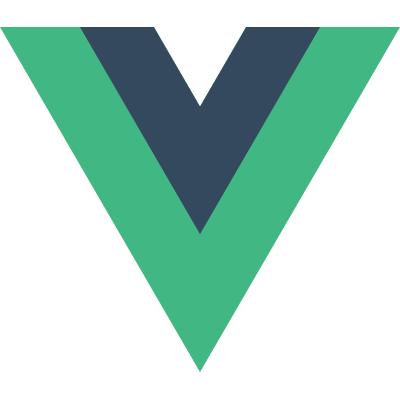 Vue.js
Vue.js
